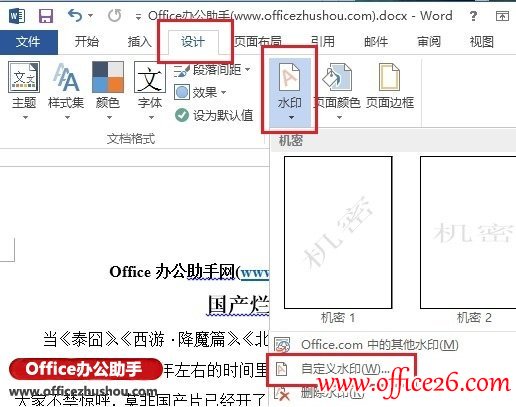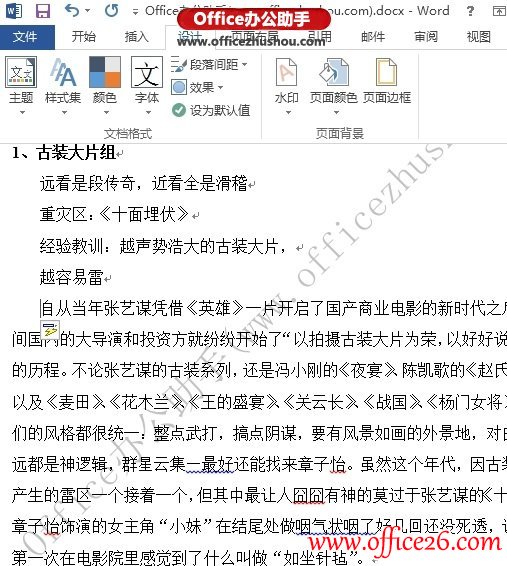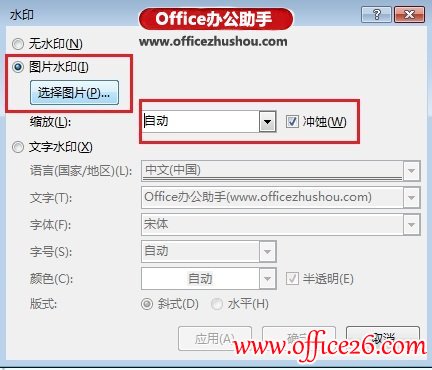至于为什么需要给我们的Word文档添加图片水印或者文字水印,这里就不做解释了,无非就是版权等问题。本站在前面也讲解了1、Word 2010文档添加文字水印和图片水印的方法;2、Word 2010如何去除水印的简单方法。
现在很多朋友下载了Office 2013,因为最新版的Word 2013变化还是挺大的,所以怎么给Word 2013文档添加图片水印或者文字水印,估计很多朋友又不知道怎么操作了。
下面Office教程网的小编就以Word 2013为例,详细讲解下Word 2013文档如何添加图片水印及文字水印。
1、启动Word2013,单击设计选项卡下的水印按钮,就会出现几个现成的模板,如果都不满意,那么点击自定义水印按钮。
2、先来说一下文字水印的添加,勾选文字水印,设置语言、文字、字体、字号、颜色、版式等等。
Word文档页眉页脚打印不出来的方法详解
在Word中设置了页眉页脚,但是在打印的时候,打印出来的文档中,却没有页眉页脚。Word页眉页脚无法打印,应该怎么解决呢?方法一:有可能是打印选项没设置打印页眉页脚,在打印对话框里
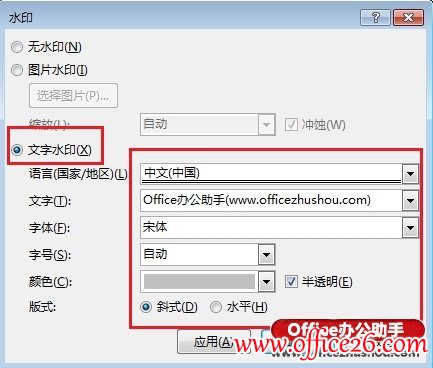
3、应用到文档中,文字水印就添加完毕了。
4、图片水印也是同样的方法,勾选图片水印,选择好图片之后,单击应用。
5、好了,如何在Word 2013文档中添加图片水印或文字水印学会了吧?很简单的。
6、如何去除水印,那就参考下这篇文章:Word 2010如何去除水印的简单方法,操作方法是一样的
安装Word 2003时提示错误1326的有效解决方法
安装2003版Word时总是出现错误1326,读取文件安全设置时出错,怎么办?是什么导致了该错误,我们又应该如何解决呢?首先,请确定是不是安全文件有问题,最简单的确定方法是拿这个安装文件